
Sisukord:
- Autor John Day [email protected].
- Public 2024-01-30 08:50.
- Viimati modifitseeritud 2025-01-23 14:40.
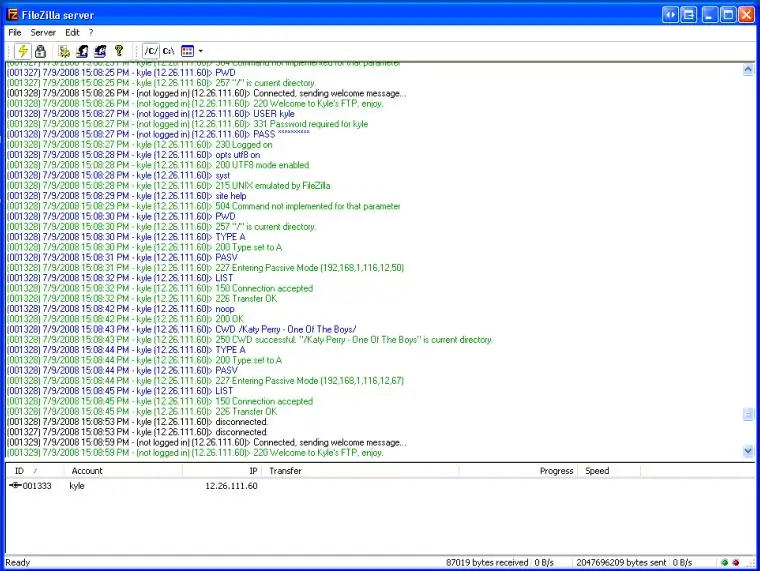
1. Mis on FTP -server?
2. Miks ma peaksin tahtma seda teha? 1. Failiedastusprotokoll (FTP) on võrguprotokoll, mida kasutatakse andmete edastamiseks ühest arvutist teise võrgu, näiteks Interneti kaudu. FTP on failiedastusprotokoll failide vahetamiseks ja manipuleerimiseks mis tahes TCP-põhise arvutivõrgu kaudu. FTP klient võib selle serveri failidega manipuleerimiseks luua ühenduse FTP serveriga. Kuna erinevate operatsioonisüsteemide jaoks on saadaval palju FTP kliendi- ja serveriprogramme, on FTP populaarne valik failide vahetamiseks, sõltumata asjaomastest operatsioonisüsteemidest. 2. Ütle oma sõprade / töö juures ja vajad koduarvutist faili / laulu / filmi. FTP -serveri abil pääsete juurde oma arvuti tagakülje failidele (parool / tulemüür / pordid)!
Samm: laadige Filezilla alla
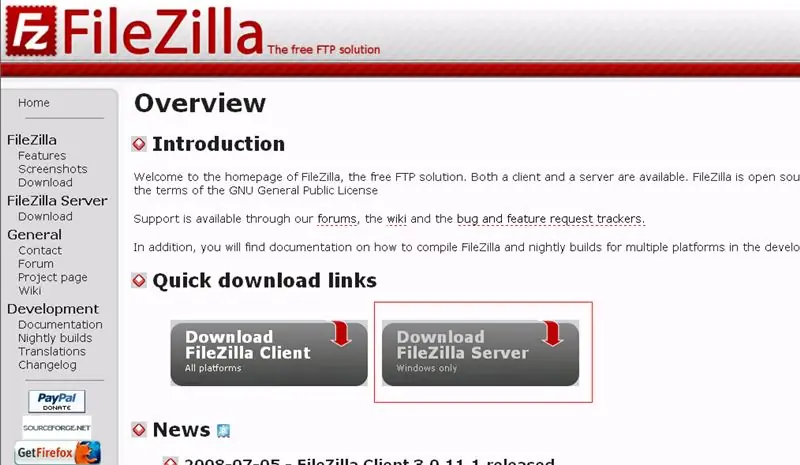
1. Laadige FileZilla alla Valige serveri versioon ja jätkake installimist.
Samm: seadistage FTP -serveri PC -pordid
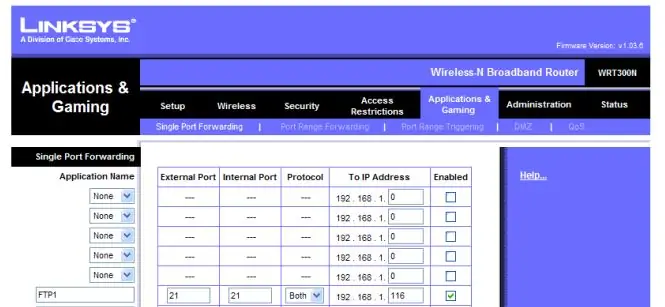
1. Portide seadistamine: ruuterile juurdepääsemiseks peate teadma ruuteri IP -aadressi. Selle leidmiseks võite tavaliselt googeldada oma ruuteri kaubamärki, tavaline IP on 192.168.1.1 või midagi sellist. Sisestage oma Internet Exploreri aadressiribale IP -aadress ja teilt küsitakse kasutajanime / parooli. selle vaikeseadeid, kui neid pole varem muudetud, saate kasutada seda tööriista: mandaaditööriist vahekaardile, millel on rakenduste ja mängude / portide edastamise nimi või midagi sellist. Siin peate oma pordid konfigureerima: siia olen lisanud pildi meie ruuteri pordi seadetest, et saaksite parema ettekujutuse ilma minu proovimiseta et teid sellest läbi viia! Lisatud välja Ip -aadress on FTP -serverit majutava arvuti IP -aadress.
Samm: konfigureerige tulemüür FTP -serveri arvutis
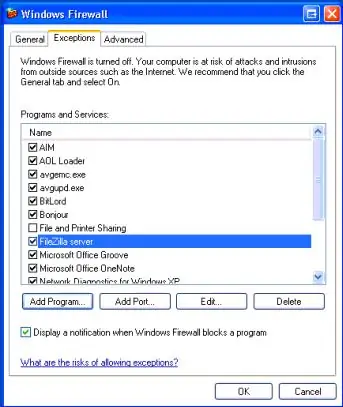
Tulemüüri erandite konfigureerimiseks Filezilla jaoks tehke järgmist.
1. Start 2. Seaded 3. Juhtpaneel 4. Windowsi tulemüür 5. Klõpsake vahekaarti Erandid 6. Programmi lisamine 7. Valige Sirvi ja minge FileZilla juurkataloogi. 8. Valige FileZilla.exe (MITTE FileZilla serveri liides)
Samm: Filezilla seadistamine
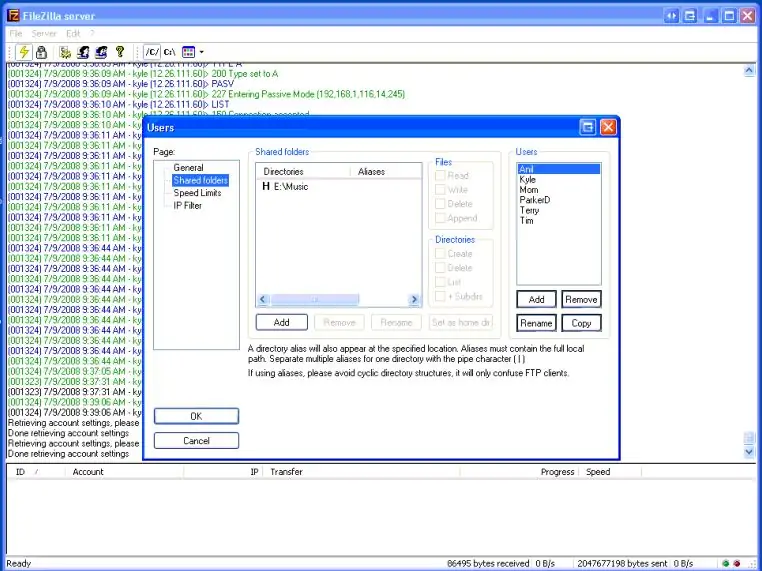
Kui olete Filezilla, peate selle seadistama kasutajatele, kellel on juurdepääs failidele.
Filezilla raames klõpsake nuppu Redigeeri-> Kasutajad 1. Valige Jagatud kaustad 2. Seadistage kasutajad, kellel on juurdepääs FTP-serverile. Soovitan anda igale kasutajale parooli, et piirata soovimatute isikute juurdepääsu serverile. Selleks minge kasutajate jaotisesse (ADD). 3. Pärast kasutajate lisamist PEAB lisama jagatud kausta, mis asub kasutajate kasti kõrval. See osa on lihtne, otsige lihtsalt seda, mida soovite jagada.. ja jagage seda. Veenduge, et kodukataloogiks oleks seatud see, mida soovite jagada. 4. Parooli seadistamiseks klõpsake vasakul asuvat vahekaarti ja seadistage paroolid kasutajakonto kohta.
Samm: juurdepääs oma FTP -serverile
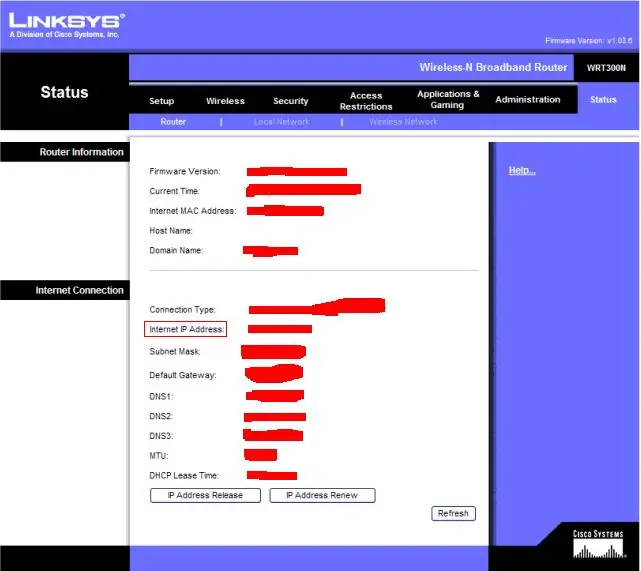
1. Ka ruuteri seadete abil peaksite leidma midagi olekujoone järgi
Sellel vahekaardil peate otsima Interneti -IP -AADRESSI - see on teie Interneti -teenuse pakkuja antud IP. FTP -serverile juurdepääsemiseks peate tippima oma aadressiribale FTP: // (IPADDRESS) kas Internet Exploreris või Firefoxis, mõlemad töötavad minu jaoks.
Samm: andke oma FTP -le nimi
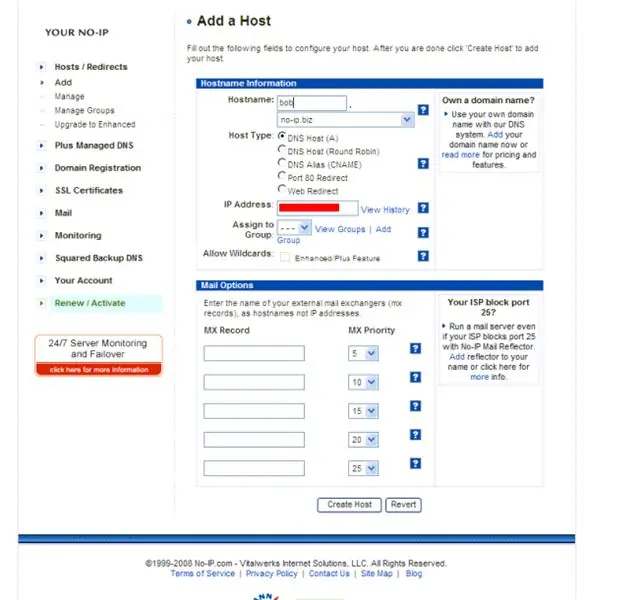
Ma olen suur fänn, kes ei püüa numbreid meelde jätta.. ja mulle ei meeldi raha maksta, seega kasutasin tasuta tööriista järgmises programmis: nii et selle probleemi lahendamiseks võite kasutada tööriista, mida tuntakse no-ip! Go kuni nr-IP1. Siit peate seadistama konto ja DL-i IP-kliendi, mille leiate ülevalt allalaadimiste vahekaardilt. Pärast konto seadistamist minge vahekaardile Hosts / Redirects: Mine Add: valige mis tahes hostinimi, mis teile meeldib, eelistatavalt hõlpsaks mäletamiseks valige DNS -host (A), sisestage sellele IP -aadressiväljale see, mida kasutaksite oma FTP -serverile juurdepääsuks (teie Interneti -IP -aadress), ärge määrake seda grupile ja minge seejärel hosti looma. Ütle siis nii, et kui tegid hosti nimeks bob ja valisid selles rippmenüüs no-ip.biz, peate oma FTP-serverile juurdepääsemiseks minema saidile ftp://bob.no-ip.biz!
7. samm: abi?
Peaksite olema töökorras, kui teil on probleeme, saatke mulle e -kiri !!
[email protected] Rõõm kuulda, Kyle.
Soovitan:
Raspberry Pi 4 seadistamine sülearvuti/arvuti kaudu Etherneti kaabli abil (monitor puudub, WiFi puudub): 8 sammu

Seadistage Raspberry Pi 4 sülearvuti/arvuti kaudu Etherneti kaabli abil (ilma monitorita, ilma WiFi-ühenduseta): selles töötame seadistamiseks Raspberry Pi 4 mudeli B 1 Gb RAM-iga. Raspberry-Pi on ühe pardaarvuti, mida kasutatakse taskukohase hinnaga hariduslikel eesmärkidel ja isetegemise projektides, vajab toiteallikat 5V 3A
OSMC seadistamine Hyperioniga Raspberry Pi -le WS2812b LED -riba abil: 8 sammu

Kuidas seadistada Hyperioniga OSMC Raspberry Pi -le WS2812b LED -ribaga: Mõnikord räägin inglise keelt väga hästi, mõnikord mitte … Kõigepealt. See on minu esimene juhendatav ja inglise keel pole mu emakeel, nii et palun ärge olge minu vastu liiga karm. See ei puuduta raami ehitamist, see on lihtne. See puudutab paigaldamist
NodeMcu ESP8266 esmakordne seadistamine Arduino IDE abil: 10 sammu

NodeMcu ESP8266 Esmakordne seadistamine Arduino IDE abil: valmistan Twitchi juhitavaid seadmeid; kohandatud konsoolid, kontrollerid ja muud sündmused! Otseülekanded toimuvad igal kolmapäeval ja laupäeval kell 21.00 EST saidil https://www.twitch.tv/noycebru, tipphetked TikTokis @noycebru ja saate vaadata õpetusi YouTube'is
DS3231 RTC (reaalajas kella) täpne, kiire ja automatiseeritud seadistamine Java abil (+-1 s): 3 sammu

DS3231 RTC (reaalajas kella) täpne, kiire ja automatiseeritud seadistamine Java abil (+-1 s): see juhend annab teile teada, kuidas DS3231 reaalajas kellale aega määrata, kasutades Arduino ja väikest Java-rakendust, mis kasutab Arduino jadaühendus. Selle programmi põhiloogika: 1. Arduino saadab jadataotluse
Kella tegemine M5stick C abil Arduino IDE abil RTC reaalajas kell M5stack M5stick-C abil: 4 sammu

Kella tegemine M5stick C abil, kasutades Arduino IDE | RTC reaalajas kell koos M5stack M5stick-C-ga: Tere, selles juhendis olevad poisid, me õpime, kuidas Arduino IDE abil kella m5stick-C arendusplaadiga teha. Nii kuvab m5stick kuupäeva, kellaaja ja amp; kuunädal ekraanil
